اسکرین رکوردر در سامسونگ گلکسی A52 5G یک روش مفید برای آموزش یا به اشتراک گذاشتن برخی از مطالب با دیگران است. کافی است صفحه را رکورد کرده و ذخیره کنید سپس آن را با دیگران به اشتراک بگذارید. اسکرین رکوردر A52 این امکان را به شما می دهد تا به راحتی از صفحه نمایش خود فیلم بگیرید و صدای خود را ضبط کنید، این قابلیت یکی از قابلیت های جذاب در One ui 3.1 می باشد که به شما مکان ضبط صفحه نمایش A52 را به خوبی می دهد . در کنار اسافتاده از اسکرین رکوردر A52، وجود قابلیت ضبط صدا می تواند یک مزیت بسیار عالی برای این قابلیت باشد، چرا که می توانید از آن ها برای تهیه آموزش ها و دوره های آموزشی استفاده نمایید . در این مقاله از سامسونگ یار سعی کرده ایم روش استفاده از اسکرین رکوردر A52 را به شما آموزش دهیم تا بتوانید به خوبی از صفحه نمایش A52 فیلم بگیرید .
همچنین بخوانید : اسکرین شات سامسونگ | آموزش کامل عکس گرفتن از صفحه گوشی در گوشی سامسونگ
فهرست موضوعات مقاله
استفاده از اسکرین رکوردر سامسونگ گلکسی A52 5G
برای این منظور دو روش به شما معرفی میکنیم تا اگر یکی از روشها برای شما مناسب نبود، گزینه دیگری هم داشته باشید.
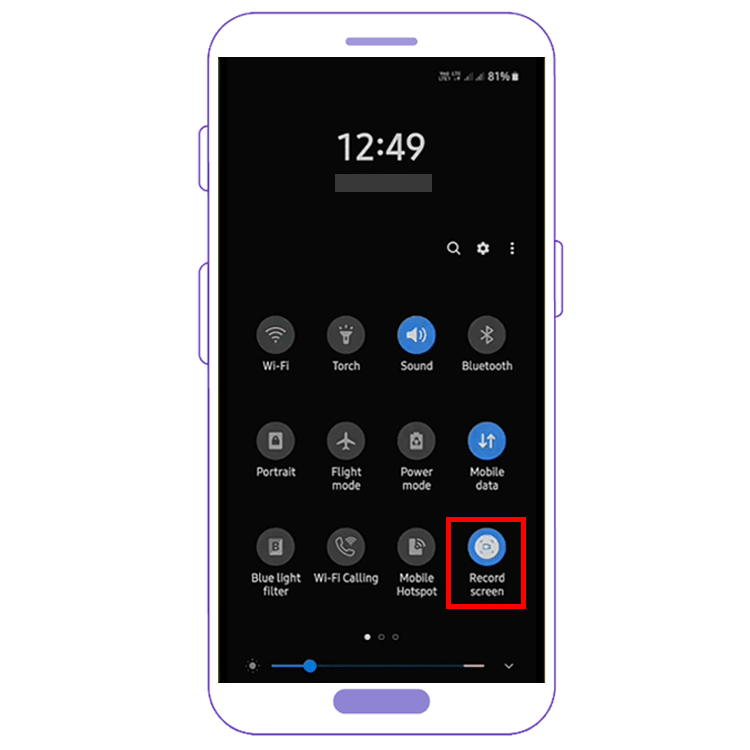
روش اول: اسکرین رکوردر سامسونگ A52 با نماد ضبط صفحه نمایش
اول در بالای صفحه ضربه بزنید تا پنل سریع باز شود.
سپس آیکون اسکرین شات را انتخاب کنید. در همین قسمت آپشنی وجود دارد که میتوانید به کمک آن کیفیت ضبط را هم تغییر دهید.
حالا میتوانید تنظیمات صدا کلیپ را هم تغییر دهید و مشخص کنید که کلیپ با صدا، بدون صدا یا از طریق میکروفن یا صداهای مدیا ضبط شود.
سپس روی ضبط کلیک کنید.
در حال حاظر ضبط صفحه نمایش در تلفن شما شروع شده است و یک ساعت با شماره معکوس در بالای صفحه نشان داده میشود. در کنار این ساعت آپشنهایی برای تنظمیات ویدئو وجود دارد مانند قلم برای ایجاد عکس، فعال یا غیر فعال کرن ویژگی تصویر که به کمک آن ها می توانید ویدئو را تغییر دهید. برای متوقف کردن ویدئو هم کافی است روی آیکون توقف کلیک کنید.
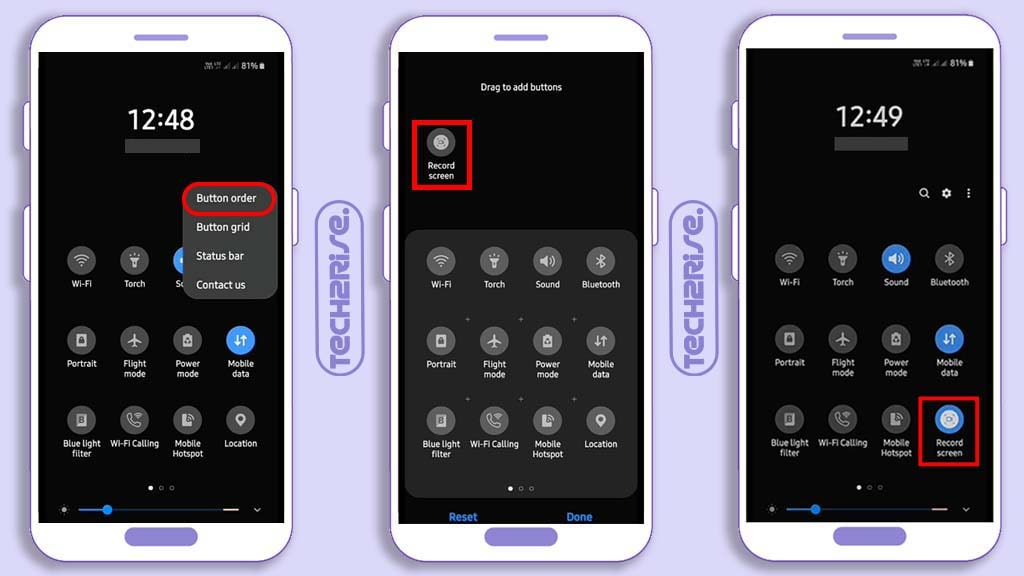
اضافه کردن آیکون اسکرین رکورد به پنل سریع
اگر این آیکون از قبل در پنل سریع وجود ندارد، برای اضافه کردن آن روی آیکون سه نقطه عمودی در گوشه سمت راست پنل کلیک کنید. سپس روی دکمه Button Order کلیک کنید. حالا نماد رکورد را مشاهده خواهید کرد. آن را تا آیکون دکمه دراگ کنید تا وارد پنل سریع شود.
اگر نماد اسکرین رکوردر را روی صفحه نمیبینید، میتوانید روش دوم را برای ضبط فیلم از صفحه نمایش امتحان کنید.
از آنجا که روی دستگاههای قدیمی سامسونگ گزینه ضبط صفحه نمایش داخلی در دسترس نیست، ما باید یک برنامه شخص ثالث را برای این منظور امتحان کنیم.
روش دوم: نحوه اسکرین رکورد در Galaxy A52 5G با استفاده از برنامه های ضبط شخص ثالث
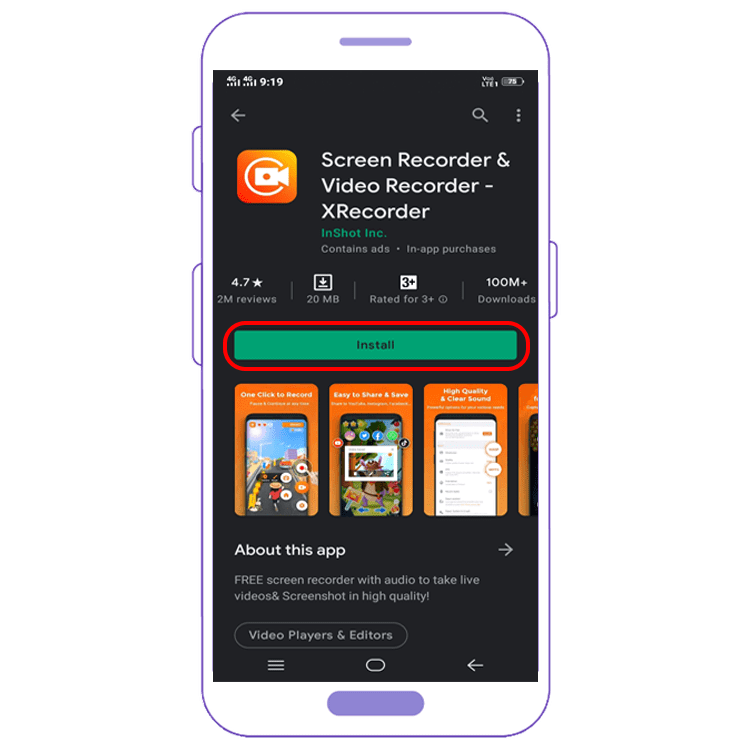
ابتدا گوگل پلی را باز کرده و XRecorder را سرچ کنید.
سپس روی دکمه نصب کلیک کنید و آن را باز کنید.
اکنون شروع به ضبط از صقحه نمایش کنید.
گاهی اوقات نماد رکورد صفحه نمایش در پنل اعلان در هنگام نصب آن در دسترس خواهد بود. همپنین میتوانید صفحه را با باز کردن این برنامه به صورت دستی رکورد کنید.
خب در این مقاله هر چه که برای اسکرین رکورد در سامسونگ گلکسی A52 5G نیاز داشتید را عنوان کردیم. شما کدام روش را ترجیح میدهید؟ امیدواریم که این مقاله برایتان مفید بوده باشد.



